| 10清理roaming文件夹 | 您所在的位置:网站首页 › local下面的temp文件变大怎么办 › 10清理roaming文件夹 |
10清理roaming文件夹
|
随着电脑使用时间的增加,就算你平时不往C盘里装软件,自己C盘的剩余空间也会越来越少,甚至有人的C盘已经变红,C盘瘦身势在必行。 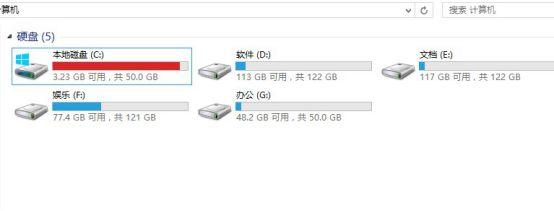
在这里给大家分享几个清理C盘的小技巧 【目录页】 01 清理磁盘 02 开启Win10自动清理垃圾功能 03 清理AppData 垃圾文件 04 把桌面从C盘挪出 05 坚果云云桥模式 01 清理磁盘打开我的电脑,在C盘上鼠标右键选择“属性”→“清理磁盘”,这样可以先把C盘里的一些表面垃圾和零碎文件清理掉。 02 开启Win10自动清理垃圾功能依次进入Win10「设置」→「系统」→「存储」,然后开启「储存感知功能」,就可以让Windows自动清理临时文件。 03 清理AppData 垃圾文件一般使用一段时间后,C:甥敳獲(用户)用户名(你在电脑上输入的用户名)AppData 会占据很大的空间。appdata下面有三个文件夹,分别是Local、Local Low和Roaming。接下来小坚果就对这三个文件夹分别进行说明: Local:本地保存文件。其中本地临时文件AppDataLocalTemp 可以删除。 LocalLow:是用来存放共享数据,存放那些不随用户而漫游的程序数据。通常这些数据要不是针对特定设备的,要不就是太大不能漫游。 |
【本文地址】
公司简介
联系我们